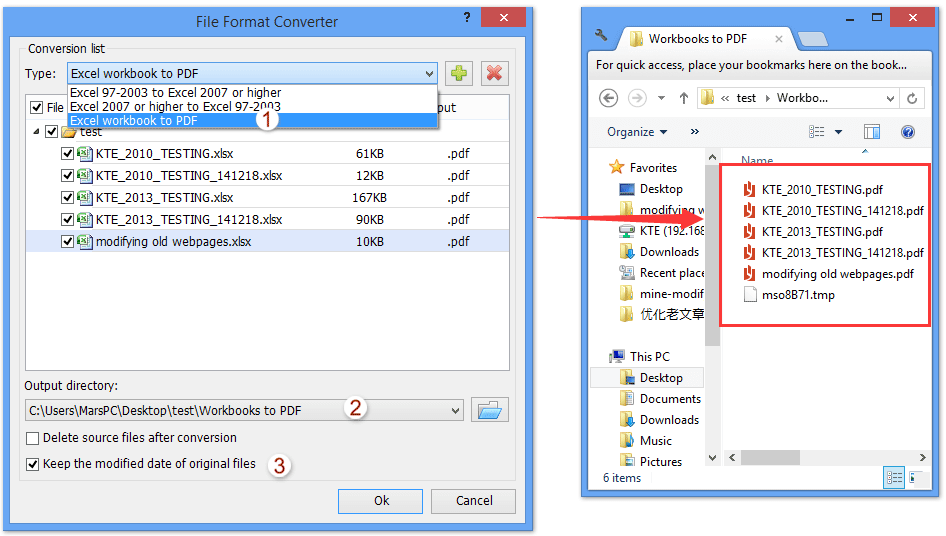Excel में Excel फ़ाइलों को बैच में PDF में कैसे परिवर्तित करें?
जैसा कि हम जानते हैं, माइक्रोसॉफ्ट एक्सेल का सेव ऐज़ फीचर सक्रिय वर्कशीट को पीडीएफ फाइल के रूप में सहेज सकता है। लेकिन एक्सेल में पूरी वर्कबुक को पीडीएफ फाइल के रूप में कैसे सेव करें? और यदि एकाधिक एक्सेल फाइलों को अलग-अलग पीडीएफ फाइलों के रूप में सहेजा जाए तो क्या होगा? इस लेख में मैं कई समाधानों के बारे में विस्तार से बताऊंगा।
इस रूप में सहेजें सुविधा के साथ एक्सेल फ़ाइल को पीडीएफ में बदलें
एक्सेल के लिए कुटूल के साथ बैच कई एक्सेल फाइलों को पीडीएफ में परिवर्तित करता है
बैच कई वर्कशीट को अलग-अलग पीडीएफ फाइलों में परिवर्तित करता है
बैच एक्सेल में कई एक्सेल फाइलों को पीडीएफ में परिवर्तित करता है
इस रूप में सहेजें सुविधा के साथ एक्सेल फ़ाइल को पीडीएफ में बदलें
हम एक्सेल में सेव एज़ फीचर के साथ एक एक्सेल फाइल को पीडीएफ फाइल में बदल सकते हैं। आप इस प्रकार कर सकते हैं:
1. एक्सेल फ़ाइल खोलें, और क्लिक करें पट्टिका (या कार्यालय बटन)> इस रूप में सहेजें.
2. ओपनिंग सेव ऐज़ डायलॉग बॉक्स में, आपको यह करना होगा:
(1) पीडीएफ फाइल को सहेजने के लिए एक फ़ोल्डर का चयन करें;
(2) पीडीएफ फाइल को नाम दें फ़ाइल नाम डिब्बा;
(3) क्लिक करें टाइप के रुप में सहेजें बॉक्स, और चयन करें पीडीएफ (* .pdf) ड्रॉप डाउन सूची से;
(4) क्लिक करें ऑप्शंस बटन.

3. आरंभिक विकल्प संवाद बॉक्स में, कृपया जांचें सब विकल्प और संपूर्ण कार्यपुस्तिका विकल्प, और क्लिक करें OK बटन.

4. क्लिक करें सहेजें इस रूप में सहेजें संवाद बॉक्स में बटन।
अब तक सक्रिय कार्यपुस्तिका को पीडीएफ फाइल के रूप में सहेजा गया है और पहले से ही निर्दिष्ट फ़ोल्डर में सहेजा गया है।
एक्सेल के लिए कुटूल के साथ बैच कई एक्सेल फाइलों को पीडीएफ में परिवर्तित करता है
उपरोक्त विधि से एक एक्सेल फाइल को पीडीएफ फाइल में सहेजना परेशानी भरा नहीं है, लेकिन यदि कई एक्सेल फाइलों को पीडीएफ फाइलों में परिवर्तित किया जाए, जैसे कि 20 वर्कबुक, 100 वर्कबुक या अधिक, तो क्या होगा? यह विधि एक्सेल के लिए कुटूल पेश करेगी फ़ाइल स्वरूप कनवर्ट करें बैच उपयोगिता कई एक्सेल फाइलों को आसानी से पीडीएफ फाइलों में परिवर्तित करती है।
एक्सेल के लिए कुटूल - एक्सेल के लिए 300 से अधिक आवश्यक उपकरणों से भरा हुआ। बिना किसी क्रेडिट कार्ड की आवश्यकता के पूर्ण-विशेषताओं वाले 30-दिवसीय निःशुल्क परीक्षण का आनंद लें! अभी डाउनलोड करो!
1. क्लिक करें उद्यम > कार्यपुस्तिका > फ़ाइल स्वरूप परिवर्तक फ़ाइल स्वरूप कनवर्टर संवाद बॉक्स खोलने के लिए।

2. फ़ाइल स्वरूप कनवर्टर संवाद बॉक्स में, कृपया निम्नानुसार कार्य करें:

(1) चुनें एक्सेल वर्कबुक को पीडीएफ में बदलें से प्रकार ड्रॉप डाउन सूची;
(2) क्लिक करें बटन ![]() > फ़ोल्डर (या पट्टिका), और फिर खुले फ़ोल्डर के लिए ब्राउज़ करें संवाद बॉक्स में कार्यपुस्तिकाओं का चयन करें और क्लिक करें OK बटन.
> फ़ोल्डर (या पट्टिका), और फिर खुले फ़ोल्डर के लिए ब्राउज़ करें संवाद बॉक्स में कार्यपुस्तिकाओं का चयन करें और क्लिक करें OK बटन.

(3) क्लिक करें ब्राउज बटन ![]() , और फिर फ़ोल्डर के लिए ब्राउज़ करें संवाद बॉक्स में उस गंतव्य फ़ोल्डर को निर्दिष्ट करें जिसमें आप पीडीएफ फाइलों को सहेजेंगे, और क्लिक करें OK बटन.
, और फिर फ़ोल्डर के लिए ब्राउज़ करें संवाद बॉक्स में उस गंतव्य फ़ोल्डर को निर्दिष्ट करें जिसमें आप पीडीएफ फाइलों को सहेजेंगे, और क्लिक करें OK बटन.

3. क्लिक करें Ok फ़ाइल स्वरूप कनवर्टर संवाद बॉक्स में बटन।
टिप्पणियाँ:
(1) रूपांतरण के बाद स्रोत फ़ाइलें हटाएँ विकल्प पीडीएफ फाइलों में परिवर्तित होने के बाद मूल कार्यपुस्तिकाओं को हटा देगा।
(2) मूल फ़ाइलों की संशोधित तिथि रखें विकल्प मूल कार्यपुस्तिकाओं की अंतिम संशोधित तिथि और समय के रूप में नई पीडीएफ फाइलों की अंतिम संशोधित तिथि और समय के रूप में रहेगा।
एक्सेल के लिए कुटूल - 300 से अधिक आवश्यक उपकरणों के साथ सुपरचार्ज एक्सेल। बिना किसी क्रेडिट कार्ड की आवश्यकता के पूर्ण-विशेषताओं वाले 30-दिवसीय निःशुल्क परीक्षण का आनंद लें! अब समझे
डेमो: बैच एक्सेल फ़ाइलों को एक्सेल के लिए कुटूल के साथ पीडीएफ में परिवर्तित करता है
आम तौर पर हम सक्रिय वर्कशीट को Save As फीचर के साथ एक अलग .pdf फ़ाइल, .txt फ़ाइल, या .csv फ़ाइल के रूप में सहेज सकते हैं। लेकिन एक्सेल के लिए कुटूल विभाजित कार्यपुस्तिका उपयोगिता आपको प्रत्येक कार्यपुस्तिका को एक्सेल में अलग पीडीएफ/टेक्स्ट/सीएसवी फ़ाइल या कार्यपुस्तिका के रूप में आसानी से सहेजने में मदद कर सकती है।
संबंधित आलेख:
सर्वोत्तम कार्यालय उत्पादकता उपकरण
एक्सेल के लिए कुटूल के साथ अपने एक्सेल कौशल को सुपरचार्ज करें, और पहले जैसी दक्षता का अनुभव करें। एक्सेल के लिए कुटूल उत्पादकता बढ़ाने और समय बचाने के लिए 300 से अधिक उन्नत सुविधाएँ प्रदान करता है। वह सुविधा प्राप्त करने के लिए यहां क्लिक करें जिसकी आपको सबसे अधिक आवश्यकता है...

ऑफिस टैब ऑफिस में टैब्ड इंटरफ़ेस लाता है, और आपके काम को बहुत आसान बनाता है
- Word, Excel, PowerPoint में टैब्ड संपादन और रीडिंग सक्षम करें, प्रकाशक, एक्सेस, विसियो और प्रोजेक्ट।
- नई विंडो के बजाय एक ही विंडो के नए टैब में एकाधिक दस्तावेज़ खोलें और बनाएं।
- आपकी उत्पादकता 50% बढ़ जाती है, और आपके लिए हर दिन सैकड़ों माउस क्लिक कम हो जाते हैं!